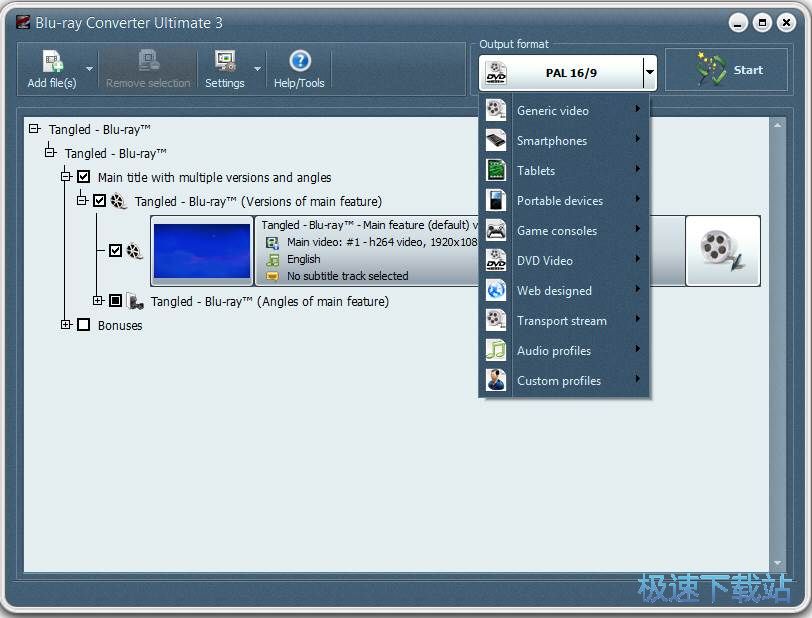蓝光视频转换器VSO Blu-ray Converter中文版安装教程
时间:2018-04-20 14:56:44 作者:Joe 浏览量:27

许多网友向小编反映不知道怎么下载VSO Blu-ray Converter?下载完成后不知道怎么安装?今天极速小编为大家提供一个安装教程,希望对大家有帮助!首先我们下载VSO Blu-ray Converter(下载地址:http://www.jisuxz.com/down/62568.html),下载完成后点击打开文件夹找到下载的压缩文件。
解压后双击安装文件“vsoBlurayConverterUltimate4_setup.exe”出现安装界面:
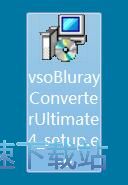
在开始安装之前,我们要先选择安装时使用的语言,选择中文(简体)然后点击确定;

我们进入到VSO Blu-ray Converter安装向导。安装向导将指引你完成VSO Blu-ray Converter的安装进程。在开始安装之前,建议先关闭其他所有应用程序。点击取消会关闭安装向导。点击下一步继续安装进程;
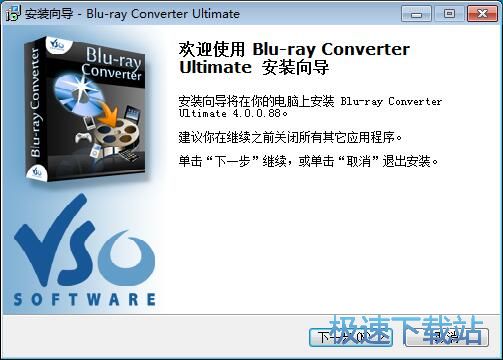
这一步我们需要确定VSO Blu-ray Converter的安装路径,安装程序有默认的安装路径:C:\Program Files\VSO\Blu-ray Converter Ultimate\4a。安装VSO Blu-ray Converter至少需要75MB的磁盘空间。需要修改路径的朋友可以点击浏览,选择需要安装的文件夹后,点击确定就可以修改安装路径了。点击下一步继续安装进程;
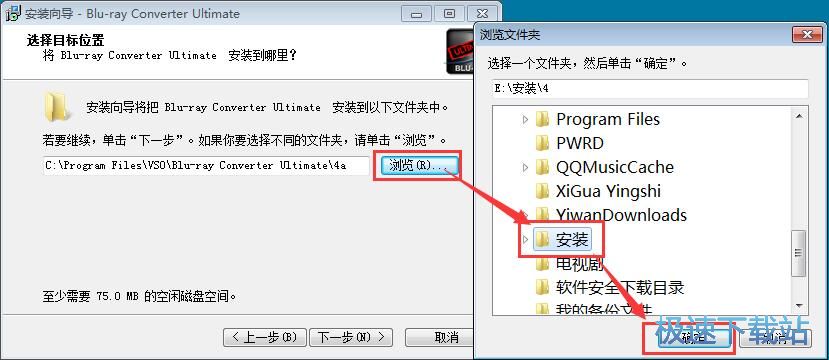
这一步需要我们确认VSO Blu-ray Converter的开始菜单快捷方式存放的文件夹,点击浏览可以选择其他文件夹。这一项建议保留默认选项,无需修改。点击下一步继续安装进程;
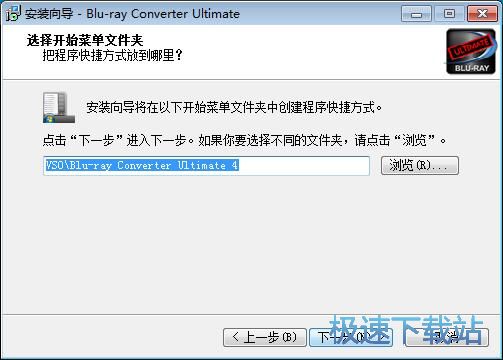
这一步安装向导要我们选择安装VSO Blu-ray Converter期间安装向导要执行的附加任务,附加任务是创建桌面快捷方式,如果不需要执行,将勾选取消即可。点击下一步继续安装进程;
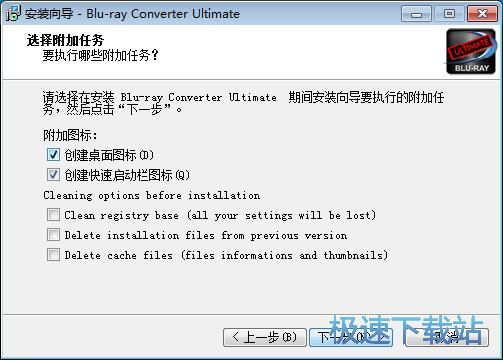
这一步是正式安装VSO Blu-ray Converter前的比较后一个确认步骤,确认安装路径、开始菜单文件夹和附加任务无误后,就可以点击安装将VSO Blu-ray Converter安装到电脑上;
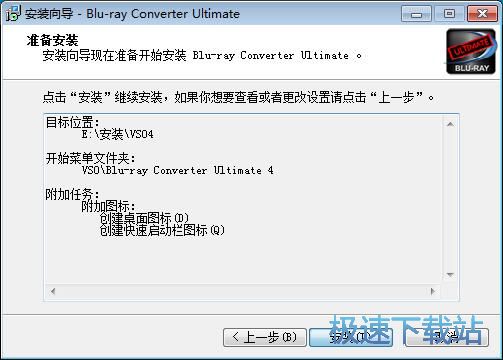
正在安装VSO Blu-ray Converter,安装程序正在将VSO Blu-ray Converter的文件安装到指定文件夹中。安装VSO Blu-ray Converter可能需要几分钟的时间;
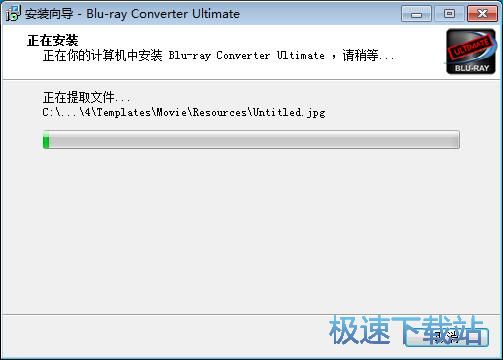
安装完成!安装程序已经成功在您的电脑上安装了VSO Blu-ray Converter。安装向导会提示安装完成。这里有一个勾选项,运行VSO Blu-ray Converter。如果不需要运行,取消勾选即可。点击完成就可以退出安装向导。
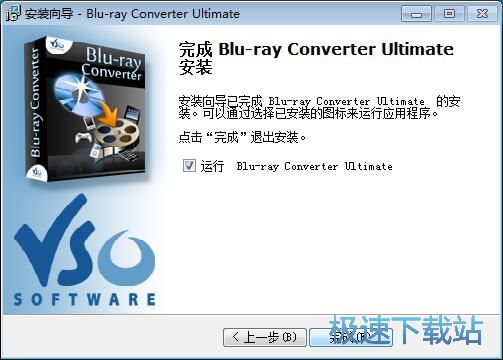
VSO Blu-ray Converter的安装教程就讲解到这里,希望对你们有帮助,感谢你对极速下载站的支持!
VSO Blu-ray Converter 4.0.0.88 中文版
- 软件性质:国外软件
- 授权方式:共享版
- 软件语言:简体中文
- 软件大小:52921 KB
- 下载次数:78 次
- 更新时间:2019/3/23 8:16:14
- 运行平台:WinXP,Win7,...
- 软件描述:现在蓝光视频非常受欢迎,怎么将蓝光视频格式转换为AVI、DVD、MKV、iPod... [立即下载]
相关资讯
相关软件
- 怎么将网易云音乐缓存转换为MP3文件?
- 比特精灵下载BT种子BT电影教程
- 土豆聊天软件Potato Chat中文设置教程
- 怎么注册Potato Chat?土豆聊天注册账号教程...
- 浮云音频降噪软件对MP3降噪处理教程
- 英雄联盟官方助手登陆失败问题解决方法
- 蜜蜂剪辑添加视频特效教程
- 比特彗星下载BT种子电影教程
- 好图看看安装与卸载
- 豪迪QQ群发器发送好友使用方法介绍
- 生意专家教你如何做好短信营销
- 怎么使用有道云笔记APP收藏网页链接?
- 怎么在有道云笔记APP中添加文字笔记
- 怎么移除手机QQ导航栏中的QQ看点按钮?
- 怎么对PDF文档添加文字水印和图片水印?
- 批量向视频添加文字水印和图片水印教程
- APE Player播放APE音乐和转换格式教程
- 360桌面助手整理桌面图标及添加待办事项教程...
- Clavier Plus设置微信电脑版快捷键教程
- 易达精细进销存新增销售记录和商品信息教程...